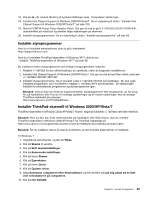Lenovo ThinkPad Edge E420s (Danish) User Guide - Page 122
i ThinkPad Setup, Boot device List F12 Option
 |
View all Lenovo ThinkPad Edge E420s manuals
Add to My Manuals
Save this manual to your list of manuals |
Page 122 highlights
Du kan bruge undermenuen Boot til at angive den startsekvens, der udføres, når du tænder for computeren. Se afsnittet "Undermenuen Boot" på side 104. 2. Markér den enhed, du vil starte først. Hvis du vil angive den rækkefølge, som UEFI BIOS vil anvende, når et operativsystem startes, kan du flytte enheden opad eller nedad ved at trykke på - eller +. 3. Tryk på F10 for at gemme ændringerne og genstarte systemet. Gør følgende for at ændre startsekvensen midlertidigt, så systemet starter fra et andet drev: 1. Sluk for computeren. 2. Tænd for computeren, og tryk på F12, når meddelelsen "To interrupt normal startup, press the blue ThinkVantage button" vises i det nederste venstre hjørne af skærmen. 3. Markér den enhed, du vil starte først, fra menuen Boot. Bemærk: Menuen Boot vises, hvis systemet ikke kan starte fra nogen enheder, eller hvis operativsystemet ikke blev fundet. Undermenuen Boot Følgende liste, der viser den rækkefølge, som enhederne startes i, vises altid. Selv enheder, som ikke er tilsluttet eller installeret i computeren, vises. Oplysninger om de enheder, der er tilsluttet eller installeret i computeren, vises efter kolonet. 1. USB CD: 2. USB FDD: 3. ATAPI CD0: 4. ATA HDD0: 5. ATA HDD1: 6. ATA HDD2: 7. USB HDD: 8. PCI LAN: 9. ATAPI CD1: 10. ATAPI CD2: 11. ATA HDD3: 12. ATA HDD4: 13. Other CD: 14. Other HDD: Andre punkter på menuen Startup Følgende punkter vises også på menuen Startup i ThinkPad Setup: • UEFI/Legacy Boot: Vælg funktion for systemstart. • UEFI/Legacy Boot Priority: Vælg prioritet for startindstilling, mellem UEFI og Legacy. • Boot Mode: Aktivér eller deaktivér fejlfindingstilstanden ved genstart. • Option Key Display: Vælg, om der skal vises meddelelser om taster, når systemet genstartes. • Boot device List F12 Option: Vælg, om der skal vises en liste over startenheder. • Boot Order Lock: Aktivér eller deaktivér bootrækkefølgelås. 104 Brugervejledning